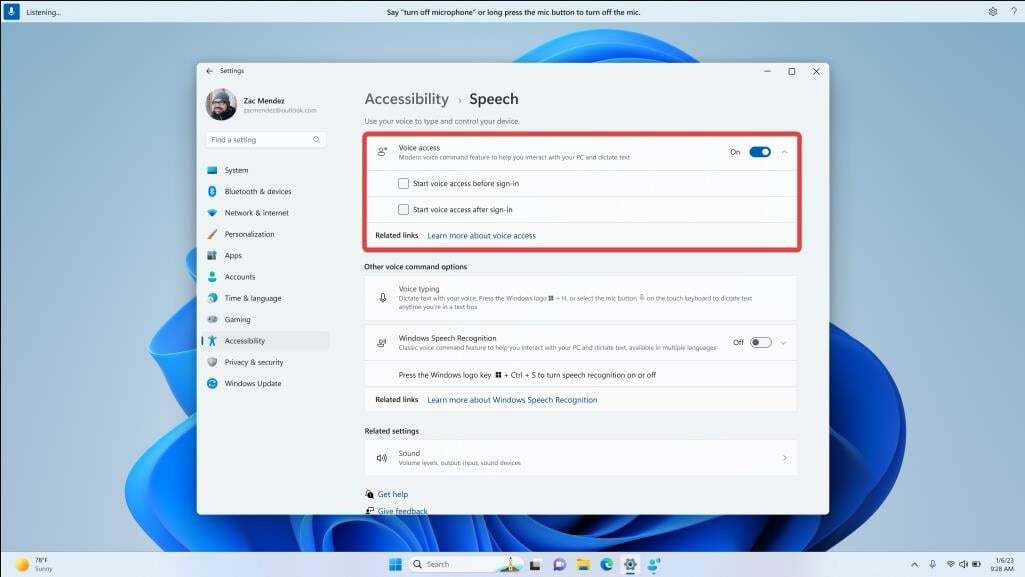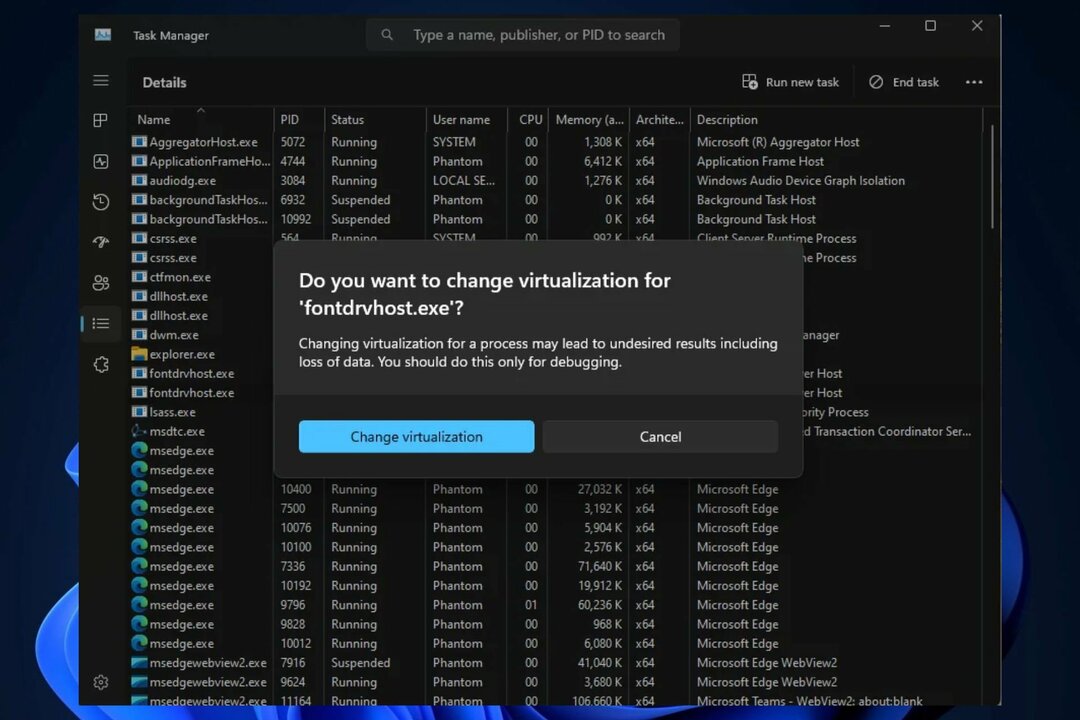업데이트 문제 해결사를 실행하는 것이 효과적인 경우가 많습니다.
- 컴퓨터에 Windows 업데이트 서비스가 없는 경우 Microsoft에서 업데이트를 받아 설치하기 어려울 수 있습니다.
- 다른 자세한 문제 해결 전에 컴퓨터의 바이러스 검사를 실행하는 것이 좋습니다.

엑스다운로드 파일을 클릭하여 설치
- Fortect 다운로드 및 설치 당신의 PC에.
- 도구의 스캔 프로세스 시작 문제의 원인이 되는 손상된 파일을 찾습니다.
- 마우스 오른쪽 버튼으로 클릭 복구 시작 컴퓨터의 보안 및 성능 문제를 해결합니다.
- 다음에서 Fortect를 다운로드했습니다. 0 이번 달 독자 여러분.
Windows 업데이트 서비스가 없기 때문에 이 가이드를 찾으셨을 것입니다. 이는 컴퓨터에서 더 이상 필수 업데이트를 수행할 수 없음을 의미할 수 있습니다.
일반적으로 필요에 따라 Windows 서비스 앱에서 업데이트 서비스를 중지, 시작 및 관리할 수 있습니다. 이 가이드는 이 문제를 해결하는 데 필요한 모든 것을 보여줍니다.
내 컴퓨터에 Windows 업데이트 서비스가 없는 이유는 무엇입니까?
독자와의 상호 작용을 통해 다음 요소가 문제를 일으킬 수 있음을 수집합니다.
- 맬웨어 또는 시스템 손상 – 맬웨어 또는 시스템 손상은 때때로 Windows 업데이트를 포함한 시스템 서비스에 영향을 미칠 수 있습니다.
- 비활성화 또는 중지된 서비스 – Windows Update 서비스가 비활성화되었거나 중지되었을 수 있습니다.
- 그룹 정책 설정 – 관리자가 관리하는 Windows 버전을 사용하는 경우 그룹 정책, 정책 설정에 의해 Windows 업데이트 서비스가 비활성화되거나 제한될 수 있습니다.
- 시스템 관련 문제 – 드문 경우지만 특정 시스템 구성 또는 수정으로 인해 Windows Update 서비스가 누락될 수 있습니다.
Windows 업데이트 서비스가 없으면 어떻게 해야 합니까?
제안하는 솔루션을 탐색하기 전에 다음 해결 방법을 시도할 수 있습니다.
- 시스템을 다시 시작하십시오 – 재부팅은 종종 사소한 결함을 수정하기에 충분히 강력하며 첫 번째 호출이어야 합니다.
- 바이러스 검사 – 맬웨어로 인한 오류 가능성을 배제하는 것이 좋습니다. 효율적인 바이러스 백신.
Windows Update 서비스 누락 문제가 계속되면 아래 해결 방법을 진행하십시오.
1. 업데이트 문제 해결사 실행
- 눌러 설정 앱을 엽니다. 윈도우 키 + 나.
- 선택하다 문제 해결 오른쪽 창에서.

- 선택하다 기타 문제 해결사.

- 딸깍 하는 소리 달리다 Windows 업데이트 옵션 앞에.

- 권장 수정 사항을 적용하고 메시지가 표시되면 컴퓨터를 다시 시작한 다음 Windows 업데이트 서비스가 여전히 없는지 확인합니다.
2. Windows Update 레지스트리 키 복원
중요한 PC 기능이 변경될 수 있으므로 변경하기 전에 레지스트리를 백업하는 것이 좋습니다.
- 창 + R을 눌러 창을 엽니다. 달리다 대화.
- 유형 등록 그리고 때리다 입력하다 당신의 레지스트리 편집기.

- 아래 경로로 이동합니다.
컴퓨터\HKEY_LOCAL_MACHINE\SYSTEM\CurrentControlSet\Services\wuauserv
- 마우스 오른쪽 버튼으로 클릭 wuauserv, 선택하다 내보내다, 파일을 컴퓨터에 저장한 다음 삭제합니다. wuauserv 폴더.

- 메모장 애플리케이션을 열고 아래 스크립트를 붙여넣습니다.
Windows 레지스트리 편집기 버전 5.00
[HKEY_LOCAL_MACHINE\SYSTEM\CurrentControlSet\Services\wuauserv]
"DependOnService"=16진수(7):72,00,70,00,63,00,73,00,73,00,00,00,00,00
"설명"="@%systemroot%\system32\wuaueng.dll,-106"
"DisplayName"="@%systemroot%\system32\wuaueng.dll,-105"
"ErrorControl"=dword: 00000001
"FailureActions"=16진수: 80,51,01,00,00,00,00,00,00,00,00,00,03,00,00,00,14,00,00,\
00,01,00,00,00,60,개, 00,00,00,00,00,00,00,00,00,00,00,00,00,00,00,00,00,00
"ImagePath"=16 진수 (2):25,00,73,00,79,00,73,00,74,00,65,00,6d, 00,72,00,6f, 00,6f, 00,\
74,00,25,00,5c, 00,73,00,79,00,73,00,74,00,65,00,6d, 00,33,00,32,00,5c, 00,73, \
00,76,00,63,00,68,00,6f, 00,73,00,74,00,2e, 00,65,00,78,00,65,00,20,00,2d, 00, \
6b, 00,20,00,6e, 00,65,00,74,00,73,00,76,00,63,00,73,00,20,00,2d, 00,70,00,00, \
00
"ObjectName"="로컬 시스템"
"필수 권한"=hex (7):53,00,65,00,41,00,75,00,64,00,69,00,74,00,50,00,72,\
00,69,00,76,00,69,00,6c, 00,65,00,67,00,65,00,00,00,53,00,65,00,43,00,72,00, \
65,00,61,00,74,00,65,00,47,00,6c, 00,6f, 00,62,00,61,00,6c, 00,50,00,72,00,69, \
00,76,00,69,00,6c, 00,65,00,67,00,65,00,00,00,53,00,65,00,43,00,72,00,65,00, \
61,00,74,00,65,00,50,00,61,00,67,00,65,00,46,00,69,00,6c, 00,65,00,50,00,72, \
00,69,00,76,00,69,00,6c, 00,65,00,67,00,65,00,00,00,53,00,65,00,54,00,63,00, \
62,00,50,00,72,00,69,00,76,00,69,00,6c, 00,65,00,67,00,65,00,00,00,53,00,65, \
00,41,00,73,00,73,00,69,00,67,00,6e, 00,50,00,72,00,69,00,6d, 00,61,00,72,00, \
79,00,54,00,6f, 00,6b, 00,65,00,6e, 00,50,00,72,00,69,00,76,00,69,00,6c, 00,65, \
00,67,00,65,00,00,00,53,00,65,00,49,00,6d, 00,70,00,65,00,72,00,73,00,6f, 00, \
6e, 00,61,00,74,00,65,00,50,00,72,00,69,00,76,00,69,00,6c, 00,65,00,67,00,65, \
00,00,00,53,00,65,00,49,00,6e, 00,63,00,72,00,65,00,61,00,73,00,65,00,51,00, \
75,00,6f, 00,74,00,61,00,50,00,72,00,69,00,76,00,69,00,6c, 00,65,00,67,00,65, \
00,00,00,53,00,65,00,53,00,68,00,75,00,74,00,64,00,6f, 00,77,00,6e, 00,50,00, \
72,00,69,00,76,00,69,00,6c, 00,65,00,67,00,65,00,00,00,53,00,65,00,44,00,65, \
00,62,00,75,00,67,00,50,00,72,00,69,00,76,00,69,00,6c, 00,65,00,67,00,65,00, \
00,00,53,00,65,00,42,00,61,00,63,00,6b, 00,75,00,70,00,50,00,72,00,69,00,76, \
00,69,00,6c, 00,65,00,67,00,65,00,00,00,53,00,65,00,52,00,65,00,73,00,74,00, \
6f, 00,72,00,65,00,50,00,72,00,69,00,76,00,69,00,6c, 00,65,00,67,00,65,00,00, \
00,53,00,65,00,53,00,65,00,63,00,75,00,72,00,69,00,74,00,79,00,50,00,72,00,\
69,00,76,00,69,00,6c, 00,65,00,67,00,65,00,00,00,53,00,65,00,54,00,61,00,6b, \
00,65,00,4f, 00,77,00,6e, 00,65,00,72,00,73,00,68,00,69,00,70,00,50,00,72,00, \
69,00,76,00,69,00,6c, 00,65,00,67,00,65,00,00,00,53,00,65,00,4c, 00,6f, 00,61, \
00,64,00,44,00,72,00,69,00,76,00,65,00,72,00,50,00,72,00,69,00,76,00,69,00,\
6c, 00,65,00,67,00,65,00,00,00,53,00,65,00,4d, 00,61,00,6e, 00,61,00,67,00,65, \
00,56,00,6f, 00,6c, 00,75,00,6d, 00,65,00,50,00,72,00,69,00,76,00,69,00,6c, 00, \
65,00,67,00,65,00,00,00,00,00
"ServiceSidType"=dword: 00000001
"시작"=dword: 00000003
"SvcHostSplitDisable"=dword: 00000001
"SvcMemHardLimitInMB"=dword: 000000f6
"SvcMemMidLimitInMB"=dword: 000000a7
"SvcMemSoftLimitInMB"=dword: 00000058
"유형"=dword: 00000020
[HKEY_LOCAL_MACHINE\SYSTEM\CurrentControlSet\Services\wuauserv\매개 변수]
"ServiceDll"=16 진수 (2):25,00,73,00,79,00,73,00,74,00,65,00,6d, 00,72,00,6f, 00,6f,\
00,74,00,25,00,5c, 00,73,00,79,00,73,00,74,00,65,00,6d, 00,33,00,32,00,5c, 00, \
77,00,75,00,61,00,75,00,65,00,6e, 00,67,00,2e, 00,64,00,6c, 00,6c, 00,00,00
"ServiceDllUnloadOnStop"=dword: 00000001
"서비스메인"="WU서비스메인"
[HKEY_LOCAL_MACHINE\SYSTEM\CurrentControlSet\서비스\wuauserv\보안]
"보안"=16진수: 01,00,14,80,78,00,00,00,84,00,00,00,14,00,00,00,30,00,00,00,02,\
00,1c, 00,01,00,00,00,02,80,14,00,ff, 00,0f, 00,01,01,00,00,00,00,00,01,00,00, \
00,00,02,00,48,00,03,00,00,00,00,00,14,00,9d, 00,02,00,01,01,00,00,00,00,00, \
05,0b, 00,00,00,00,00,18,00,ff, 01,0f, 00,01,02,00,00,00,00,00,05,20,00,00,00, \
20,02,00,00,00,00,14,00,ff, 01,0f, 00,01,01,00,00,00,00,00,05,12,00,00,00,01, \
01,00,00,00,00,00,05,12,00,00,00,01,01,00,00,00,00,00,05,12,00,00,00
[HKEY_LOCAL_MACHINE\SYSTEM\CurrentControlSet\Services\wuauserv\TriggerInfo]
[HKEY_LOCAL_MACHINE\SYSTEM\CurrentControlSet\Services\wuauserv\TriggerInfo\0]
"유형"=dword: 00000005
"액션"=dword: 00000001
"Guid"=16진수: e6,ca, 9f, 65,db, 5b, a9,4d, b1,ff, ca, 2a, 17,8d, 46,e0
[HKEY_LOCAL_MACHINE\SYSTEM\CurrentControlSet\Services\wuauserv\TriggerInfo\1]
"유형"=dword: 00000005
"액션"=dword: 00000001
"가이드"=16진수: c8,46,fb, 54,89,f0,4c, 46,b1,fd, 59,d1,b6,2c, 3b, 50 - 딸깍 하는 소리 파일, 다른 이름으로 저장, 다음을 사용하여 파일을 저장합니다. .reg 확대.

- 더블 클릭 .reg 방금 만든 파일을 실행하고 실행합니다.
- 컴퓨터를 다시 시작하고 누락된 Windows 업데이트 서비스가 복원되었는지 확인합니다.
- Scrobj.dll은(는) 무엇이고 & 없는 경우 고치는 방법
- Bcryptprimitives.dll이(가) 무엇이며 오류 해결 방법
- 0x800f0841 Windows 업데이트 오류: 해결 방법
- 누르다 윈도우 + 아르 자형 를 열려면 달리다 대화.
- 유형 명령 그리고 때리다 Ctrl 키 + 옮기다 + 입력하다.

- 아래 스크립트를 입력하고 누르십시오. 입력하다 그것을 실행합니다.
DISM /Online /Cleanup-Image /RestoreHealth
- 스크립트가 실행되면 아래 sfc 스크립트를 입력하고 누르십시오. 입력하다.

- 프로세스가 완료될 때까지 기다렸다가 컴퓨터를 다시 시작하고 누락된 Windows 업데이트 서비스가 수정되는지 확인합니다.
이 가이드에서 소개한 모든 수정 사항으로 충분합니다. 드물게 발생하는 최후의 수단으로 다음을 수행해야 합니다. 윈도우 11 재설치. 이 과정에서 중요한 파일이 손실되므로 안전한 위치에 남아 있어야 하는 모든 것을 백업해야 합니다.
이것이 서비스 오류에 대해 알아야 할 전부입니다. 아래 댓글 섹션에서 무엇이 효과가 있었는지 알려주십시오.
여전히 문제가 발생합니까?
후원
위의 제안으로 문제가 해결되지 않으면 컴퓨터에 더 심각한 Windows 문제가 발생할 수 있습니다. 다음과 같은 올인원 솔루션을 선택하는 것이 좋습니다. 요새 문제를 효율적으로 해결합니다. 설치 후 다음을 클릭하십시오. 보기 및 수정 버튼을 누른 다음 수리를 시작하십시오.